科技、数学期刊排版时经常使用MathType公式编辑器作为word文档的辅助工具,可编辑文档中的所有公式。掌握MathType公式编辑器的使用方法,有利于加快排版速度。本文将介绍几种MathType公式编......
2021-09-28 103 MathType在期刊排版中的应用
将编辑好的公式保存成多种图片格式或透明图片模式,可以很方便的添加或移除公式(只需要简单地用鼠标拖进拖出即可)。以下方法将讲解在MathType中保存公式:
方法一 如果是在Word中调用MathType来输入公式,一定是希望公式能直接插入到Word文档中。当你编辑好公式之后,点击“文件”-“关闭并返回到文档”,具体操作见下图
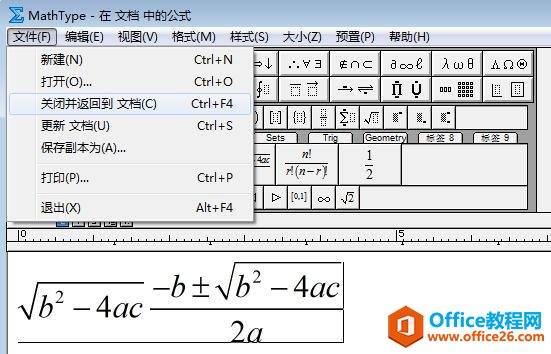
MathType公式编辑对话框
点击之后出现如下图对话框

MathType保存确认对话框
点击“是”按钮,MathType编辑窗口关闭,公式显示在文档中。
方法二 编辑好公式之后,点击“文件”-“更新文档”,具体操作见下图
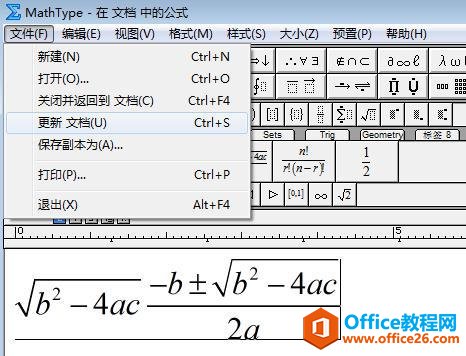
MathType编辑器中更新文档对话框
此时在文档中就会显示如下图格式的公式
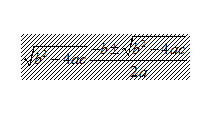
文档中公式有阴影背景
关闭MathType编辑窗口,文档中的公式就会如下图显示
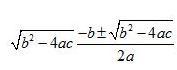
文档中公式无阴影背景
方法三 编辑好公式之后,点击“文件”-“保存为副本”,具体操作见下图

MathType编辑器中选择保存副本
出现如下图对话框,选择存储目录和文件命名、类型

另存为对话框
公式可以保存为图元文件三种类型,可以根据自己的需求来选择保存类型。
相关文章

科技、数学期刊排版时经常使用MathType公式编辑器作为word文档的辅助工具,可编辑文档中的所有公式。掌握MathType公式编辑器的使用方法,有利于加快排版速度。本文将介绍几种MathType公式编......
2021-09-28 103 MathType在期刊排版中的应用

MathType应用比较广泛,可以适用于700+种应用程序和网站,其中MathType与Microsoftoffice就有着很好的兼容性,单击word文档中的插入-对象-MathType6.0equation,即可打开MathType公式编辑器界面,在编辑框......
2021-09-28 462 MathType应用教程

在制作图形标注时,人们往往采用文本框加文字的方式,但文本框的边框样式及内部边距都要设一遍,操作起来比较繁琐,往往都是几个文本框叠加在一起,很难将他们分辨出来,使用MathTyp......
2021-09-28 179 MathType数学公式编辑器 MathType设置图形标注